Nagy rajongója vagyok a Google Naptár használatának. Mivel annyi időbeosztással kell zsonglőrködnünk a feleségem és köztem, annyira fontos, hogy lássuk, mit csinálnak egymás, hogy ne szaggassunk az ütemezéssel. Az iPhone-on azonban nincs dedikált Google Naptár alkalmazás a Google Cal eléréséhez. És semmilyen módon nem akarok bejelentkezni a mobil Safariba, hogy ellenőrizzem a Google Cal-emet, csak túl sokáig tart. Nos, van egy jobb módszer is. A Google Sync segítségével szinkronizálhatja Google Caljét iPhone naptárával.
Az első dolog, amit meg kell tennie, az iPhone „Beállítások” menüje. Ezután kattintson a „Mail, Contacts, Calendars” elemre.
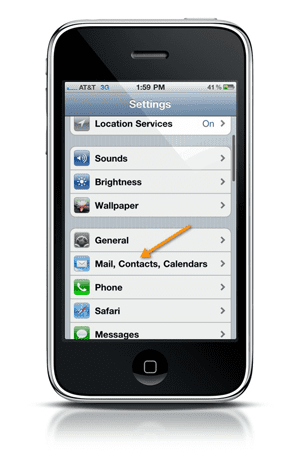
Ezután kattintson a „Fiók hozzáadása” gombra. Itt fogja hozzáadni Google Naptár-fiókját. Ezután kattintson a Microsoft Exchange elemre.
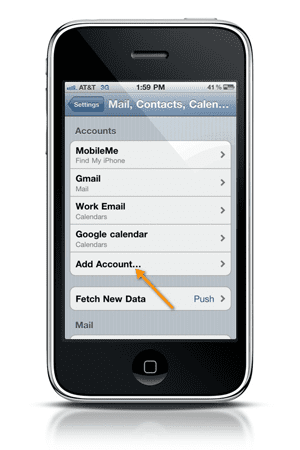
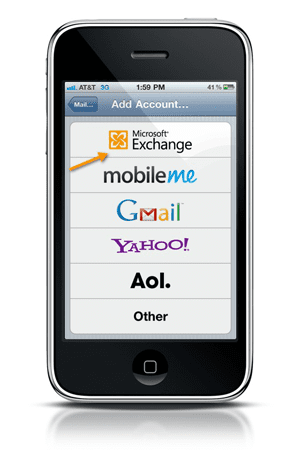
Ezután meg kell adnia e-mail-címét, felhasználónevét és jelszavát a Google-fiókjához. Ügyeljen arra, hogy a felhasználónév megadásakor a teljes gmail-címet adja meg. Semmit sem kell megadnia a domainhez. Ha végzett, kattintson a „Tovább” gombra. Miután végzett itt, a rendszer felkéri, hogy helyezze be a szervert. Be kell lépnie az m.google.com webhelyre. Kattintson a „Tovább” gombra, és a fiókja most be van állítva.
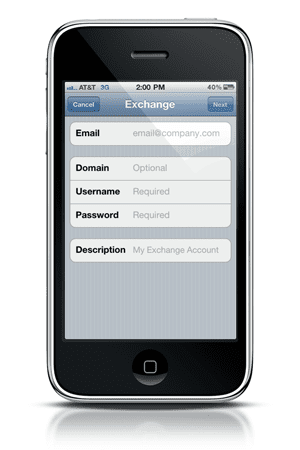
Ha ezzel végzett, el kell indítania a mobil Safari böngészőt iPhone-ján. A következő címre kell mennie: m.google.com/sync. Ezután kattintson a „Bejelentkezés Google Fiókjával” lehetőségre. Ezután bejelentkezik Google-fiókja hitelesítő adataival.
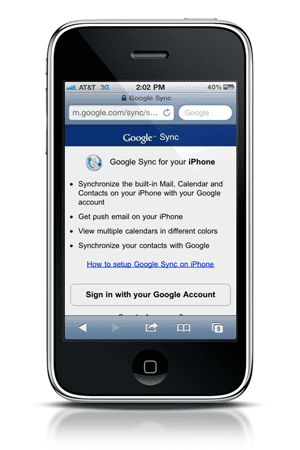
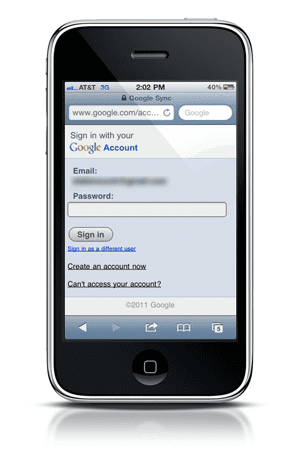
Ha végzett, egy képernyőre kerül, ahol kezelheti eszközeit. Ha még soha nem használta a Google Sync szolgáltatást, akkor csak az iPhone készülékét kell látnia a listában. Szeretnél rákattintani. Ha ezt megtette, látnia kell a Google Cal összes naptárát.
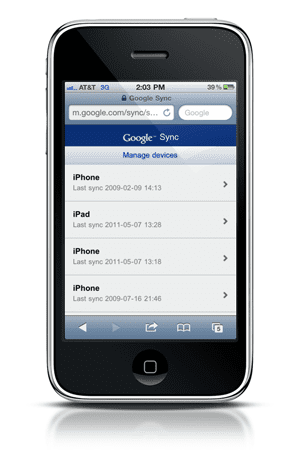
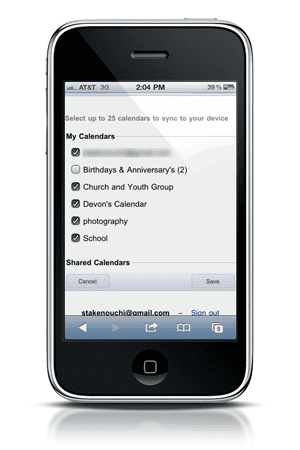
Itt ellenőrizheti, hogy mely naptárakat szeretné szinkronizálni iPhone naptárával. Ha elkészült, kattintson a „Mentés” gombra. Innentől kezdve iPhone naptárának szinkronizálnia kell a Google Naptárral. Attól függően, hogy hány eseménye van, eltarthat egy ideig, amíg az összes naptár szinkronba kerül.
Mostantól megadhat egy eseményt a Google Calben vagy az iPhone-ján, és a kettőnek zökkenőmentesen kell szinkronizálnia. Ez egy nagyon jó funkció, ha nem akar kimenni és fizetni egy ilyen alkalmazásért.

Az A/UX Apple-re való korai megjelenése óta a technológia megszállottja, Sudz (SK) felelős az AppleToolBox szerkesztői irányításáért. Székhelye Los Angeles, CA.
A Sudz a macOS-re szakosodott, mivel az évek során több tucat OS X és macOS fejlesztést tekintett át.
Korábbi életében Sudz segítette a Fortune 100-as cégeket technológiai és üzleti átalakítási törekvéseik megvalósításában.